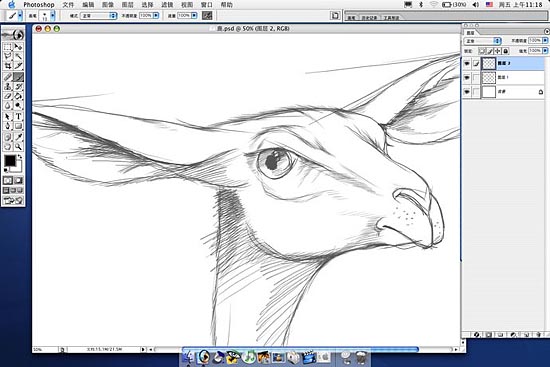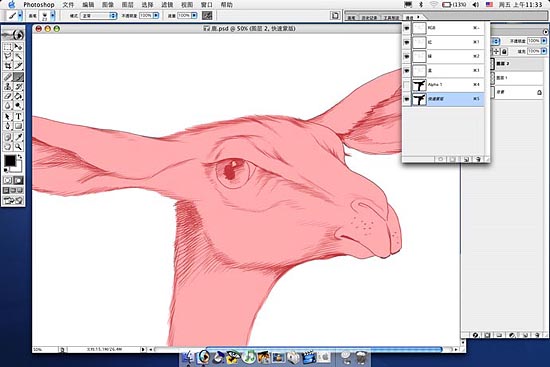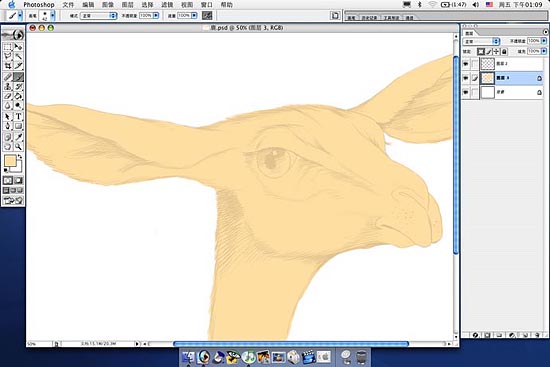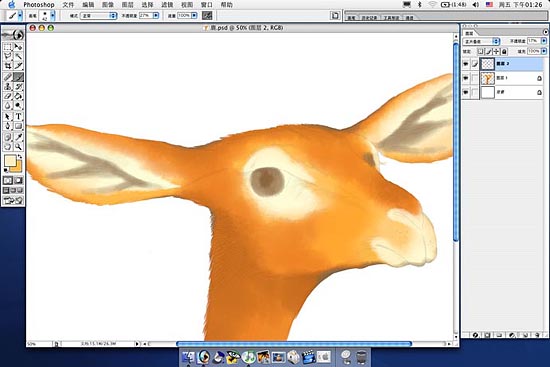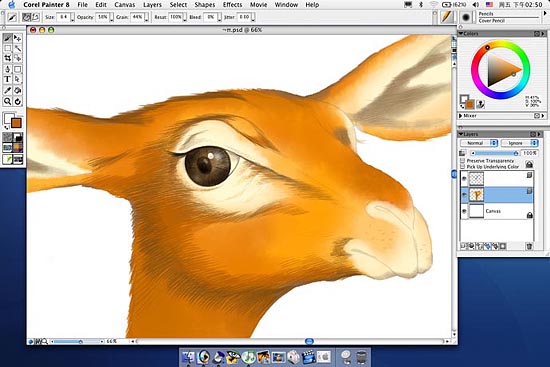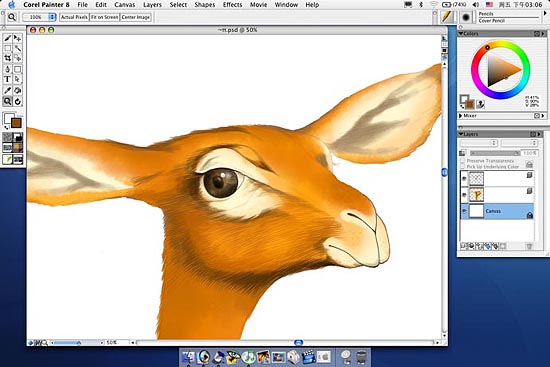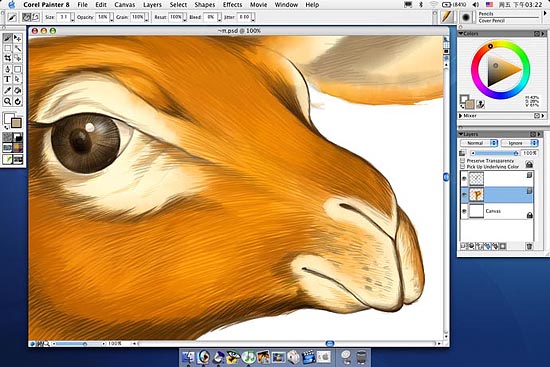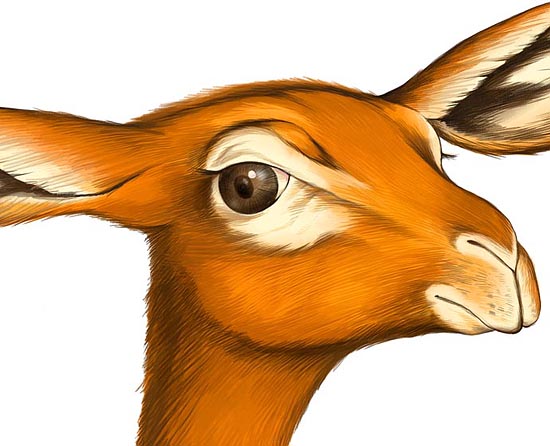最终效果图

1.首先在勾出大体的轮廓出来!

2.接着像画素描那样,将动物面部的转折用线条排出来!
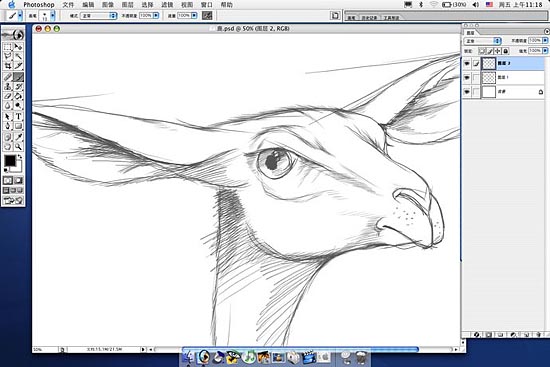
3.画出铅笔稿之后,为了以后上颜色方便我用蒙版结合画笔做了个通道!
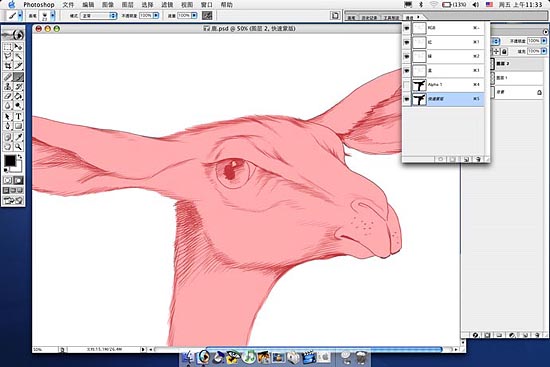
4.首先填充一块较浅的颜色.
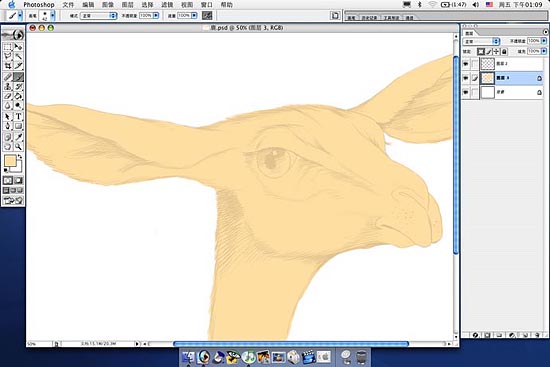
5.在PS中用水彩工具画出大体的颜色关系.
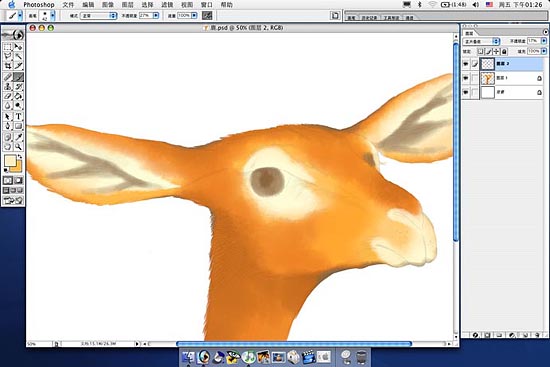
6.画好之后就可以开始刻画了!我是以眼睛为中心,向外刻画的.

7.从现在开始我将图片调如PT继续描绘!
可能你会问:不是说只用PS也能像PT那样模仿出手绘的效果吗?
呵呵!回答很简单:因为PT比PS多了旋转的功能,为了方便画毛发所以就到PT里画了!当然,只在PS也可以,但麻烦一点!
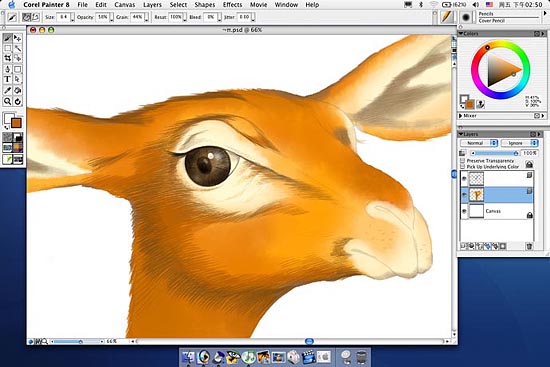
8.用2B铅笔来画毛发!向四周扩张!
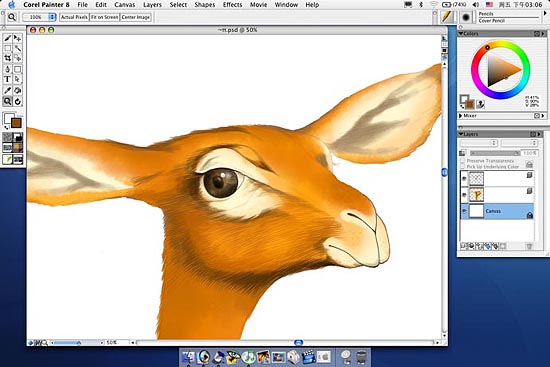
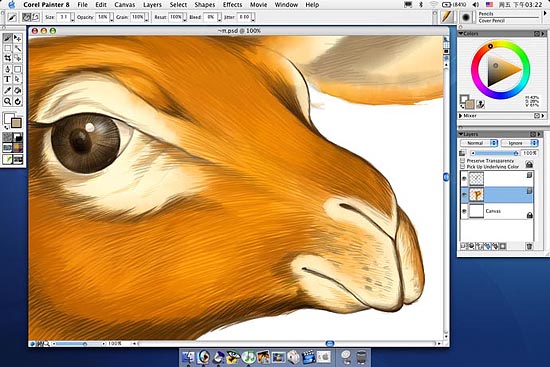
9.用同样的方法直到全部完成!

完成效果
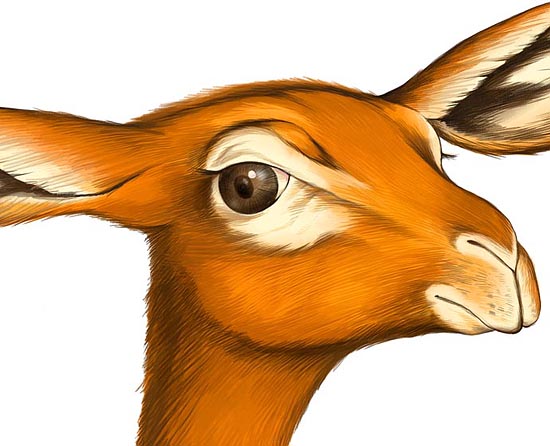
细节效果图